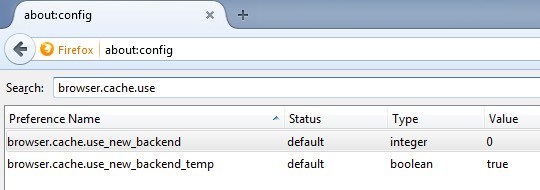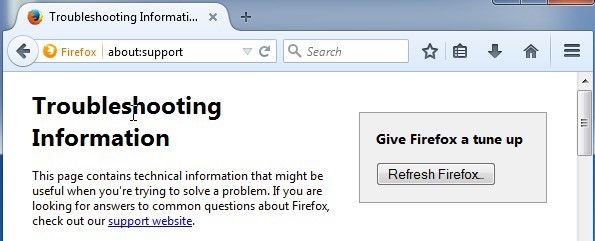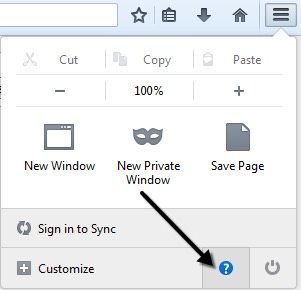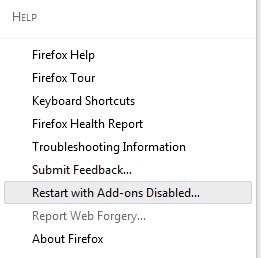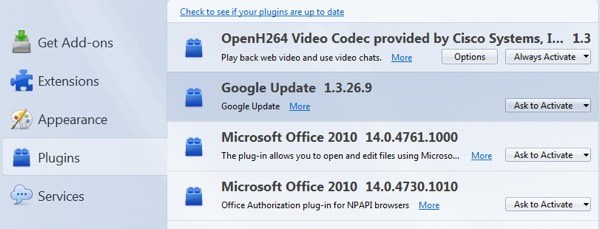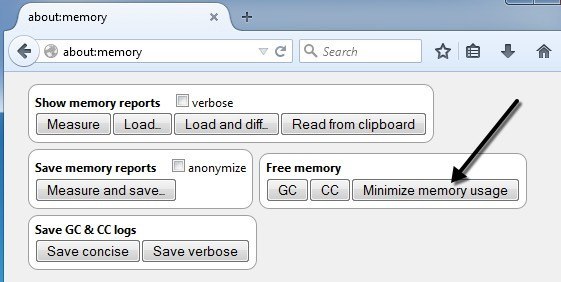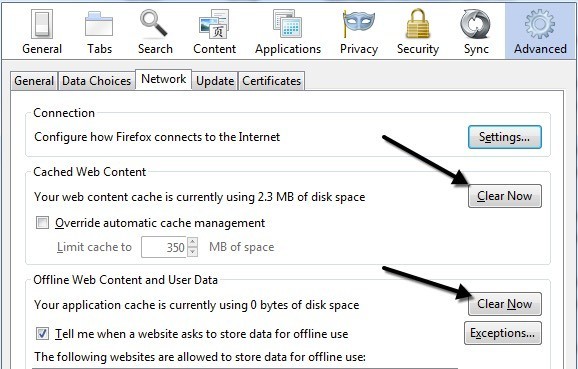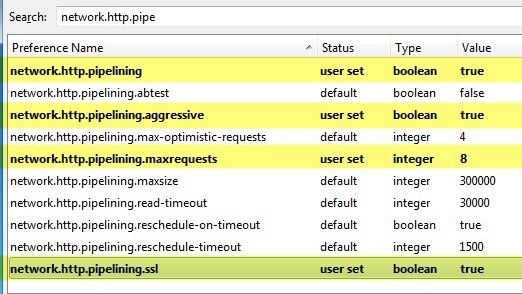如果你已经使用Firefox很长一段时间了,你可能已经注意到它随着时间的推移变得越来越慢。可能需要几秒钟的启动时间或者需要更长时间才能加载网页。您可能会注意到在标签之间切换需要一秒钟左右,或者菜单选项不会立即弹出。
如果您的Firefox安装运行缓慢或冻结超出您的关注范围,有很多不同的方法可以加快速度。在本文中,我将介绍我多年来学到的所有提示和技巧,以保持Firefox的快速和高效。根据您的操作系统和系统配置,一些调整可能会比其他调整更多。
请注意,一些调整需要更改about:config中的浏览器设置。如果您不知道我在说什么,请阅读我之前在Firefox上备份和修改about:config配置 的帖子。
启用HTTP缓存
可以在Firefox中启用新的HTTP缓存选项,这有助于减少UI故障和各种其他浏览器崩溃。打开about:config并搜索以下条目:
browser.cache.use_new_backend
双击它并将值从0更改为1 即可。然后,您只需关闭about:config选项卡并继续浏览即可。无需重新启动浏览器或计算机等。新缓存将启用,您应该获得速度提升和更流畅的浏览体验。
刷新Firefox
Firefox已启用一个非常酷的功能,基本上可以自动调整你的Firefox安装。但是,在您完全了解它的作用后,您只想这样做。首先,它将保留您的浏览历史记录,书签,密码,cookie,网站自动填写信息和个人字典。
它将删除扩展和主题,网站权限,添加的搜索引擎,下载历史记录,安全设置,插件设置,工具栏自定义,用户样式和社交功能。要实现这一目标,您必须在地址栏中输入about:support。
点击右上角的刷新Firefox按钮即可开始使用。我已多次使用此功能,效果很好。重新安装一些附加组件确实需要一些时间,但我发现它可以帮助我摆脱我从未使用过的附加组件。
启用安全模式
Firefox有一个很好的功能叫做安全模式,可以禁用扩展和主题,以确定扩展是否会导致问题。由于Firefox完全是关于扩展的,所以你肯定会遇到一些代码写得不好而且会引起很多悲痛的代码。
如果你发现在安全模式下浏览与普通浏览相比速度超快,那么你几乎可以保证这是一个导致经济放缓的延伸。您可以通过单击菜单图标然后单击帮助图标以安全模式重新启动Firefox。
现在选择重启加载项已禁用以进入安全模式。
安全模式也会关闭硬件加速并重置工具栏和按钮自定义。当您正常重启Firefox时,一切都将恢复正常,所以不要认为您丢失了可能进行的任何自定义。
此外,当您重新启动时,它会要求您启动在安全模式或刷新Firefox,这是我上面提到的另一个提示。
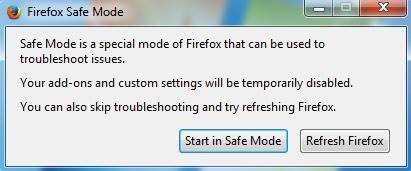
最好禁用所有附加组件,然后逐个启用它们,以查看哪一个导致Firefox减速,冻结或崩溃。您可以通过单击Firefox菜单并单击加载项来查看所有加载项和插件。
您禁用或删除的附加组件和插件越多,Firefox运行速度就越快。一些插件将设置为要求激活,这没关系。您想要检查所有设置为始终激活的内容,并查看哪些可以切换为“请求激活”。
最小化内存使用量
Firefox有很多这些内置的性能技巧,另一个是最小化内存使用。继续在地址栏中输入about:memory,您可以获得有关Firefox的详细内存使用信息。
您会在可用内存下看到一个名为最小化内存使用量的按钮。单击它,它将尝试立即释放内存,从而使Firefox运行得更快。如果您在Firefox中打开了一堆标签,并且最近关闭了很多标签,那么这是一个很好的选择。之前由这些选项卡保留但仍由Firefox使用的任何内存都将被释放。
清除缓存
使Firefox更快的另一种简单方法是定期清除缓存。默认情况下,Firefox会缓存您访问的大多数网站的内容,以便在您再次访问它们时加载速度更快。从短期来看,这种方法效果很好并且可以加快浏览速度,但是,一旦缓存变得非常大,它就会开始减慢速度。
如果单击Firefox菜单,请单击选项,然后点击高级,您会看到一个网络标签,可以清除缓存。
我不建议经常清除缓存,因为这会减慢浏览速度。最好的办法是每隔几个月检查一次或检查覆盖自动缓存管理框,并根据您拥有的硬盘类型设置值。由于这个缓存是通过磁盘访问的,如果你的硬盘速度很慢,它可能会很慢。
但是,如果你有一个非常快的SSD驱动器,那么使用缓存可能会更有益。因此,如果您的硬盘速度很慢,请保持较小(<250 MB),如果硬盘速度非常快,请保持不变。
Firefox Pipelining
如果您使用过Firefox很长一段时间,你可能在许多博客上遇到过这种黑客攻击。流水线技术基本上允许Firefox打开与服务器的多个连接,理论上可以更快地加载页面。我对这个设置的结果好坏参半,所以最好先自己测试一下,看看它是否值得保持启用。
对于最大连接数应该设置什么值有不同的看法,但大多数顽固的Firefox粉丝的共识是8.为了启用流水线操作,请转到about:config并输入网络。过滤器框中的http.pipe,您将看到几个设置。
您需要更改的值显示在上面的图片。如果不清楚,我也在下面列出了它们。
network.http.pipelining - true
network.http.pipelining .aggressive - true
network.http.pipelining.maxrequests - 8
network.http.pipelining.ssl - true
其他设置
有一些更加模糊的设置可能会加快您的Firefox浏览速度,但无法保证结果。最好对它们进行测试,看看是否有明显的差异。
network.dns.disableIPv6 - true
浏览器。 tabs.animate - false
browser.display.show_image_placeholders - false
希望您的Firefox安装正在运行有点快。我不建议使用像FasterFox这样的附加组件,因为它们只会更改我们上面谈到的设置,并且添加更多附加组件以加速Firefox只是没有任何意义。如果您有自己的加速Firefox的提示,请在评论中告诉我们。享受!